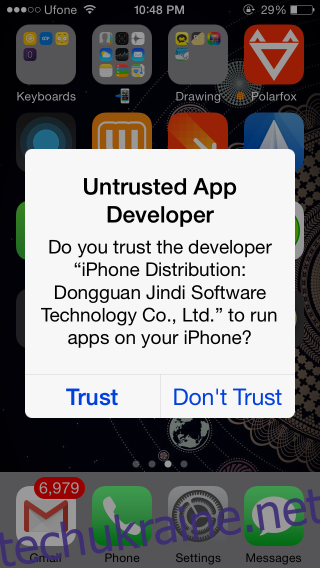Записувати скрінкасти на вашому iPhone не дуже просто, якщо у вас Mac із Yosemite або ви не готові викласти 40 доларів (або більше) за програму, яка дозволяє записувати скрінкасти за допомогою комп’ютера з Windows. Є способи зробити це, якщо у вас зламаний пристрій, але для тих із нас, хто використовує свої iPhone на звичайній iOS, Mac майже завжди потрібен. У такі моменти ви повинні подякувати ігровій спільноті. Спостереження за іграми людей — це дивно популярна річ, настільки, що вона надихнула на запуск кількох сервісів (наприклад, Twitch), які дозволяють людям заробляти гроші, транслюючи свою гру. Ця ж спільнота надихнула безліч чудових програм для запису вашого екрану, які Shou.Tv є безкоштовними і не потребують джейлбрейкнутого пристрою. На вашому пристрої має бути встановлено iOS 8.3 або новішої версії.
Щоб записати свій екран, ви встановите дві програми з Shou.tv; додаток для запису та програма для мовлення. Додаток для запису не буде завантажено через App Store. Ви також повинні знати, що програма не може записувати з програми, яка працює на весь екран. Прикладами повноекранних додатків є Infinity Blade, King of Thieves, Temple Run та Angry Birds, щоб назвати лише деякі.
Встановіть додаток Shou.Tv Recording
Відкрийте Safari і введіть shou.tv/i в рядку URL. Коли з’явиться запит, торкніться «Довіра» та встановіть програму Shou.tv.
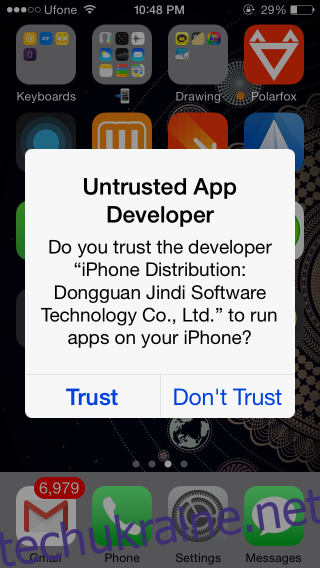
Встановіть програму Shou.Tv Broadcasting
Далі запустіть нещодавно встановлену програму на своєму телефоні. Вам буде запропоновано встановити програму мовлення Shou.Tv. Необхідно встановити програму, якщо ви хочете ввійти та записувати за допомогою програми, яку ви щойно встановили.
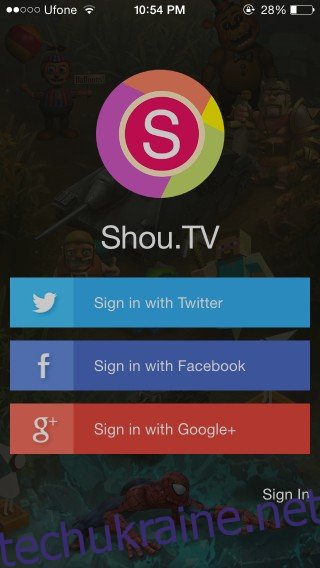
Запис вашого скрінкасту
Після того, як ви ввійшли в програму трансляції, торкніться програми для запису (тої, яку ви спочатку завантажили через Safari) і натисніть запис. Додаток радить увімкнути AssistiveTouch для запису ігор, але це працює не для всіх (за нашими тестами). Ви можете не вмикати його, і він все одно записуватиме.
Торкніться «Запис», а потім дайте своєму відео назву та виберіть програму, яку хочете записати (обидва є необов’язковими). Інші налаштування на цьому екрані набагато важливіші; виберіть формат (MP4 або MOV), установіть орієнтацію та виберіть роздільну здатність. Почніть запис. Оскільки у фоновому режимі працює інша програма, угорі буде червона смуга, яка вказує, що вона працює.
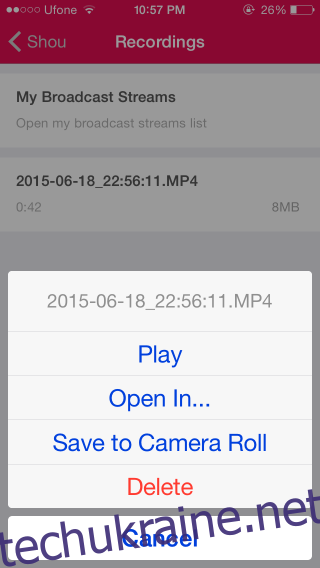
Коли ви закінчите, поверніться до програми та торкніться кнопки плівки у верхньому правому куті головного екрана програми, виберіть відео та збережіть його у своїй камері.